Як виправити У вас немає дозволу на збереження в цьому місці в Windows

Коли Windows відображає помилку «У вас немає дозволу на збереження в цьому місці», це не дозволить вам зберегти файли в потрібні папки.

Інструмент «Командний рядок » Windows і багато інших його команд можуть здатися «неактивними» або навіть марними «на перший погляд», але кожен, хто коли-небудь користувався командним рядком, може сказати вам, що він вам «полюбить».
Що ж, ці прийоми командного рядка та хакі командного рядка викликають у вас інтерес до багатьох команд cmd , таких як telnet , дерево або robocopy тощо, robocopy звучить досить цікаво.

Давайте розпочнемо! Відкрийте командний рядок і спробуйте ці 21 крутий прийом командного рядка!
1. Використовуйте Ctrl-C, щоб скасувати команду

За допомогою команди скасування Ctrl-C ви можете примусово зупинити будь-яку команду в ланцюжку команд.
Якщо ви ще не виконали команду, ви можете просто скасувати та видалити введене, але якщо ви вже виконали команду, ви можете просто зупинити її за допомогою Ctrl-C.
Ctrl-C — це не «чарівна паличка» Гаррі Поттера, і вона не може скасувати дії, які неможливо скасувати, як завершена команда форматування.
2. Переглядайте результати команд на одній сторінці (або рядку) за раз
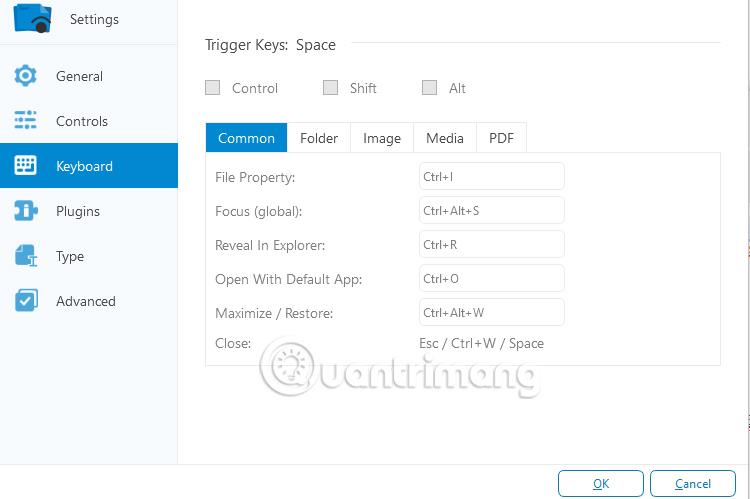
Ви коли-небудь запускали команду, схожу на dir , і виводили багато інформації на екран?
Особливий спосіб реалізації цієї команди полягає в тому, щоб будь-яка згенерована інформація відображалася на одній сторінці або рядку за раз.
Для цього просто введіть команду, наприклад, після команди dir вставте символ вертикальної лінії (|) , а потім команду more .
Наприклад, команда dir /s | more створюватиме тисячі рядків результатів, але за допомогою команди more внизу кожної сторінки результатів відображатиметься - More - .
Просто натисніть пробіл, щоб перейти до наступної сторінки, або натисніть клавішу Enter , щоб переглянути кожен рядок за раз.
3. Автоматично запустіть командний рядок із правами адміністратора
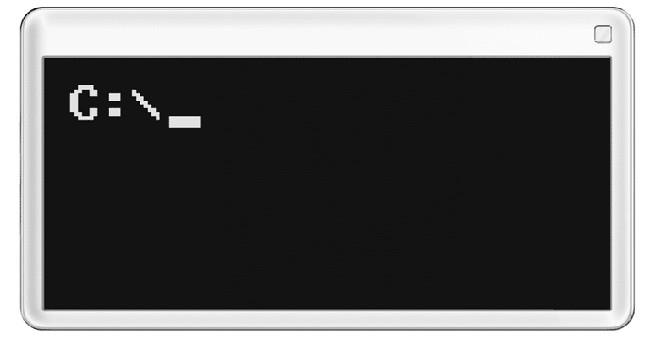
Багато команд вимагають виконувати їх із командного рядка з підвищеними правами в Windows - іншими словами, виконуйте їх із командного рядка з правами адміністратора.
Що вам потрібно зробити, це створити ярлик командного рядка на робочому столі, клацнути правою кнопкою миші на ярлику > на вкладці Ярлик виберіть Властивості > Додатково > поставте прапорець Запуск від імені адміністратора > OK . Створення ярлика заощадить багато часу, якщо ви часто використовуєте командний рядок.
4. Станьте «потужним» користувачем командного рядка за допомогою функціональних клавіш

Використання функціональних клавіш у командному рядку, мабуть, є одним із найкращих «секретів» інструменту:
F1: вставити останню виконану команду (по одному символу за раз)
F2: вставити останню виконану команду (до введеного символу)
F3: вставити останню виконану команду
F4: видалення тексту в командному рядку до введеного символу
F5: вставити нещодавно виконані команди (не циклічно)
F6: вставте ^Z у місце командного рядка
F7: відображає список вибраних раніше виконаних команд
F8: Вставити нещодавно виконані команди (циклічно)
F9: потрібно вставити номер команди зі списку F7
5. «Зламати» текст підказки

Чи знаєте ви, що підказку в командному рядку можна повністю налаштувати завдяки командному рядку?
Замість C:\> ви можете розмістити підказку в будь-якому тексті, який ви хочете, це може бути поточна літера диска, час, версія Windows або щось, що ви придумаєте.
Корисним прикладом є підказка $m$p$g , яка відображатиме повний шлях до підключеного диска разом із літерою диска. Ви можете ввести командний рядок , щоб повернутися до командного рядка за замовчуванням
6. Допомога для будь-якої команди

Вірте чи ні, але команда help не «допомагає» командам командного рядка?
Однак просто додавши /? у кінці команди, щоб увійти в режим довідки, перегляньте детальну інформацію про синтаксис і приклади, які часто використовуються.
На жаль, і команда довідки, і спосіб додавання /? не пояснюють значення синтакс.
7. Збережіть вихід команди командного рядка у файл
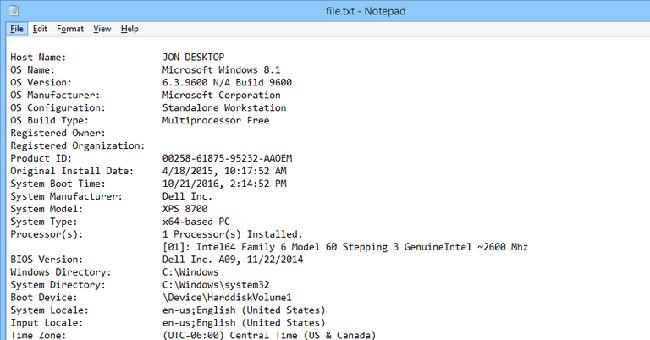
Надзвичайно корисним прийомом командного рядка є використання операторів перенаправлення, особливо операторів > і >>.
Ці «маленькі» символи дозволяють перенаправляти вихідні дані команди у файл, який зберігатиме будь-які дані, створені командою у вікні командного рядка.
Припустімо, ви хочете опублікувати повідомлення про комп’ютерну проблему на онлайн-форумі та надати точну інформацію про свій комп’ютер. Простий спосіб зробити це — використати команду systeminfo з оператором перенаправлення.
Наприклад, ви можете виконати systeminfo > c:\mycomputerinfo.txt , щоб зберегти інформацію, надану командою systeminfo , у цей файл. Потім ви можете прикріплювати файли до повідомлень на форумі.
8. Перегляньте структуру папок накопичувача
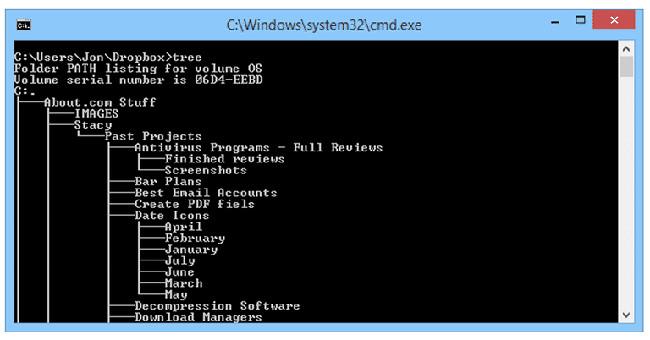
Однією з найкомпактніших команд у командному рядку є команда дерева. За допомогою команди дерева ви можете створити карту каталогів на будь-якому диску комп’ютера.
Ви можете виконати команду дерева з будь-якого каталогу, щоб побачити структуру папок у цьому каталозі.
Ця команда створить багато інформації, тому найкраще експортувати результати у файл, щоб ви могли їх переглядати.
Наприклад, виконайте дерево команд /a > c:\export.txt , яке буде пояснено в останній підказці командного рядка щодо операторів переспрямування.
9. Налаштуйте текст у рядку заголовка командного рядка
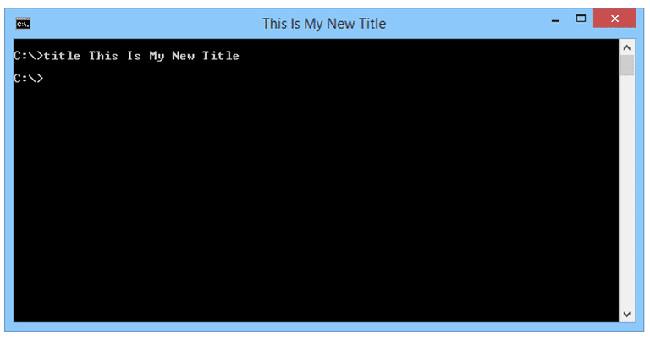
Втомився від тексту в рядку заголовка командного рядка? Немає проблем, просто використовуйте команду title , щоб вона «сказала» все, що ви хочете.
Наприклад, вас звуть Марія Сміт, і ви хочете показати право власності в командному рядку: виконайте назву команди Property of Maria Smith , і рядок заголовка командного рядка негайно зміниться. Наступного разу, коли ви відкриєте командний рядок, рядок заголовка повернеться до звичайного вигляду.
Команда title використовується для налаштування назв файлів сценаріїв, пакетних файлів тощо.
10. Скопіюйте текст із командного рядка
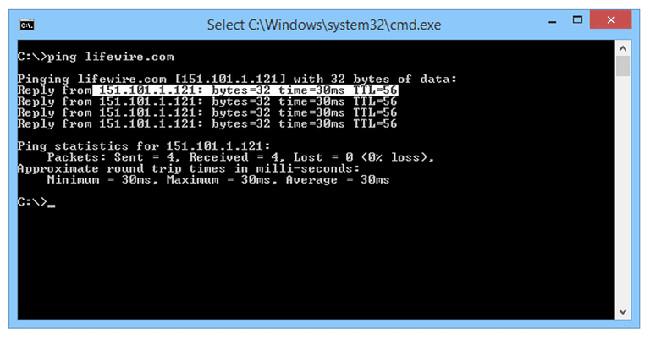
Як ви знаєте, копіювання з командного рядка не таке просте, як копіювання з інших програм, частково тому збереження результатів команди у файл потребує певних хитрощів.
Однак, якщо ви просто хочете скопіювати короткий фрагмент тексту в буфер обміну, це не так вже й складно:
Тепер ви можете вставити цю інформацію в будь-яку програму так само, як ви вставляєте інший текст.
Порада : якщо ви вибираєте «Позначити» , але потім вирішуєте, що більше не хочете копіювати, ви можете ще раз клацнути правою кнопкою миші , щоб скасувати дію «Позначити» , або натиснути клавішу Esc .
11. Відкрийте командний рядок з будь-якого місця
Якщо ви були «давніми друзями» командного рядка, ви, мабуть, знаєте, що іноді вас дратує, коли вам доводиться знову і знову виконувати команду cd/chdir , щоб знайти правильний каталог, у якому ви хочете працювати.
На щастя, є надзвичайно простий трюк із командним рядком, який дозволяє відкривати вікно командного рядка з будь-якої папки, яку ви переглядаєте у Windows. Все, що вам потрібно зробити, це перейти до папки, з якою ви хочете почати роботу, за допомогою командного рядка, утримуючи клавішу Shift , клацнувши правою кнопкою миші будь-де в папці.
Коли меню з’явиться, ви помітите пункт, якого зазвичай немає: Відкрити вікно команд тут . Натисніть це, і ви запустите новий командний рядок, готовий і «чекає» на вас у потрібному місці! Якщо ви звичайний користувач командного рядка, ви відразу зрозумієте цінність цього маленького трюку.
12. Перетягніть, щоб легко вводити назви шляхів
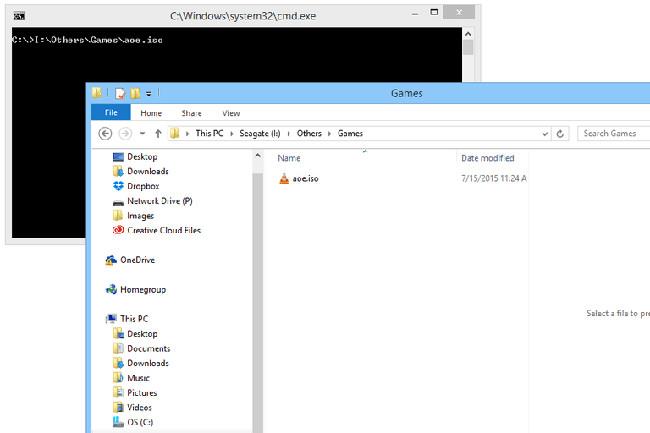
Більшість команд командного рядка просять вказати повний шлях до файлів або папок, але введення довгого шляху може викликати розчарування, особливо якщо ви пропустили символ і вам доведеться починати спочатку.
Наприклад, у Windows 10 шлях до групи «Стандартні» в меню «Пуск» — це C:\ProgramData\Microsoft\Windows\Start Menu\Programs\Accessories . Хто хоче та має терпіння їх надрукувати?
На щастя, є трюк командного рядка, який полегшує це: перетягніть і опустіть. Просто перейдіть до папки, до якої потрібно отримати шлях, у Провіднику Windows і перетягніть папку чи файл у вікно командного рядка. Подібно до чарівної дії, було вставлено повний шлях, що заощадило вам значну кількість зусиль і часу.
Примітка. На жаль, перетягування не працює в командному рядку з правами адміністратора.
13. Вимкніть або запустіть інший комп'ютер віддалено
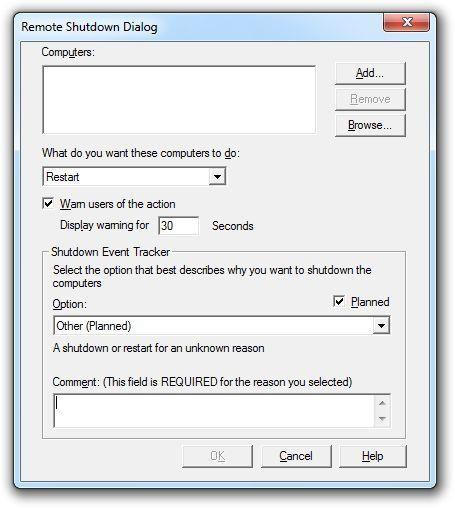
Системні адміністратори в бізнес-середовищі роблять це постійно з різних причин, але ви також можете вимкнути або перезавантажити інші комп’ютери зі своєї мережі за допомогою командного рядка.
Найпростіший спосіб вимкнути віддалений комп’ютер — це виконати команду shutdown /i з командного рядка, після чого відкриється діалогове вікно Remote Shutdown, як показано на малюнку. Просто введіть ім’я комп’ютера, який потрібно вимкнути (ім’я, яке відображається під час виконання команди імені хоста на комп’ютері), виберіть перезапуск або завершення роботи, а також деякі інші параметри, а потім натисніть OK .
Ви також можете вимкнути або перезавантажити інший комп’ютер із командного рядка за допомогою команди shutdown без використання діалогового вікна Remote Shutdown.
14. Використовуйте команду Robocopy для резервного копіювання
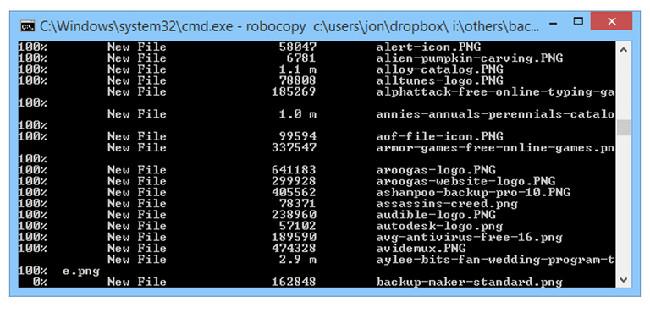
Завдяки команді robocopy вам не потрібно використовувати програмне забезпечення резервного копіювання Windows або встановлювати іншу програму для керування своїми резервними копіями.
Просто виконайте команду robocopy c:\users\ellen\documents f:\mybackup\documents /copyall/e /r:0 /dcopy:t /mir , ви можете створювати резервні копії будь-чого та будь-де. Ця команда Robocopy працює точно так само, як інструмент резервного копіювання.
Ви не можете використовувати команду robocopy , якщо ваш комп’ютер працює під керуванням Windows XP або ранішої версії. Однак команду xcopy можна використовувати з подібними функціями: xcopy c:\users\ellen\documents f:\mybackup\documents /c /d /e /h /i /k /q /r /s /x / y. Ви повинні створити файл для збереження цих команд, запланувати його виконання в планувальнику завдань, і ви матимете власне рішення для резервного копіювання.
15. Перегляньте важливу інформацію про мережу свого комп’ютера
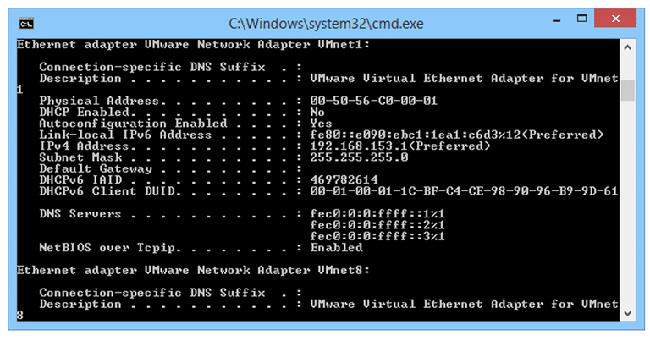
Якщо вам потрібно вирішити проблеми з мережею чи Інтернетом, вам знадобляться подробиці про мережеве підключення вашого комп’ютера. Усе, що ви хочете знати про мережеві підключення, доступне на панелі керування Windows, але щоб полегшити пошук і впорядкування, вам слід скористатися командою ipconfig .
Відкрийте командний рядок і виконайте команду ipconfig /all. Після виконання команди на наступному екрані відображатиметься вся важлива інформація про мережеве підключення, наприклад IP-адреса, ім’я хоста, DHCP-сервер, інформація DNS тощо.
Поєднайте цей трюк з одним із операторів перенаправлення, які ви вивчили, щоб легко отримати інформацію про з’єднання, яка допоможе вам вирішити проблему.
16. Відображайте папки як мережевий диск

Команда net use використовується для призначення мережевих спільних ресурсів вашому комп’ютеру як символу підстановки диска, але чи знаєте ви, що існує інша команда, яка може зробити те саме для будь-якої папки на вашому жорсткому диску?
Це команда subst . Просто виконайте команду subst , призначивши шлях до каталогу, який ви хочете показати як диск.
Наприклад, ви хочете, щоб папка C:\Windows\Fonts стала диском Q:. Просто виконайте команду subst q: c:\windows\fonts. Цей трюк командного рядка полегшує доступ до певного місця з командного рядка.
Порада : простий спосіб видалити, наприклад, «мережевий диск», — скористатися командою subst /dq: . Просто замініть q: на літеру диска.
17. Перейдіть до раніше використаних команд за допомогою клавіш зі стрілками
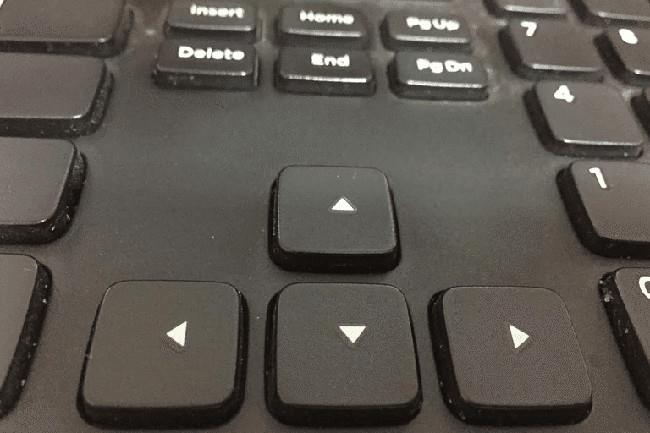
Ще один чудовий трюк командного рядка полягає в тому, щоб використовувати клавіші зі стрілками на клавіатурі для «циклу» між раніше виконаними командами. Клавіші зі стрілками вгору та вниз переміщаються між командами, які ви ввели, а клавіша зі стрілками вправо використовується для автоматичного введення кожного символу останньої виконаної команди.
Це може здатися нецікавим, але в деяких випадках клавіші зі стрілками економлять вам багато часу. Наприклад, ви ввели 75 символів команди, а потім спробували її виконати, але зрозуміли, що забули додати опцію в кінці. Немає проблем, просто натисніть клавішу зі стрілкою вгору , і вся команда буде автоматично введена у вікні командного рядка, готова для редагування.
18. Автоматично завершуйте команди за допомогою Tab Completion
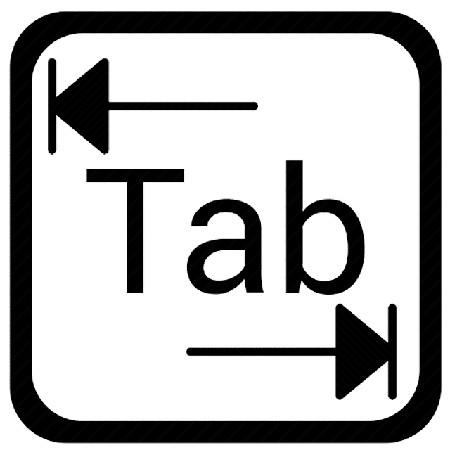
Вкладка «Завершення» — це ще одна підказка щодо командного рядка, яка може заощадити вам багато часу, особливо якщо вона використовується у випадках, коли написана вами команда містить файл або папку, але ви не пам’ятаєте назви.
Щоб використовувати функцію завершення табуляції в командному рядку, просто введіть команду та частину шляху, яку ви знаєте. Потім кілька разів натисніть клавішу табуляції, щоб перейти до всіх команд.
Наприклад, ви хочете змінити папку на якусь папку в папці Windows, але ви не впевнені, як її назвати. Введіть cd c:\windows\ і натискайте вкладку , доки не побачите її. Якщо ви хочете повернутися назад, натисніть SHIFT + TAB.
Ви знаєте той додаток для обміну повідомленнями на смартфоні, який може автоматично вгадати, що ви хочете ввести далі? Вкладка «Завершення» в командному рядку схожа.
19. Знайдіть IP-адресу веб-сайту
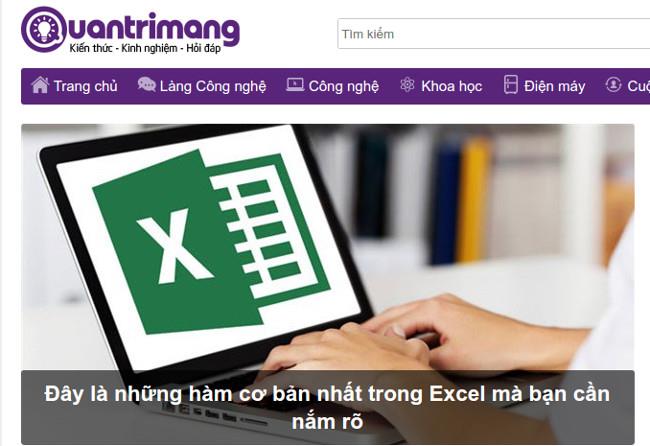
Хочете знати IP-адресу веб-сайту? Ви можете використовувати команду nslookup або команду ping.
Спочатку скористайтеся командою nslookup , щоб знайти IP-адресу веб-сайту quantrimang.com:
Просто виконайте команду nslookup quantrimang.com і подивіться на результати. Переконайтеся, що ви не плутаєте жодну особисту IP-адресу, яка відображається в результатах nslookup , з IP-адресою quantrimang.com.
Тепер спробуйте скористатися командою ping , щоб знайти IP-адресу:
Виконайте команду ping quantrimang.com , а потім подивіться на IP-адресу в квадратних дужках у першому відображеному рядку. Не хвилюйтеся, якщо команда ping «вимикається» під час виконання, тому що тут вам потрібна лише IP-адреса.
Ви можете використовувати ці команди з будь-яким веб-сайтом або будь-яким іменем хоста у вашій локальній мережі.
20. Копіювати та вставляти легше в режимі QuickEdit
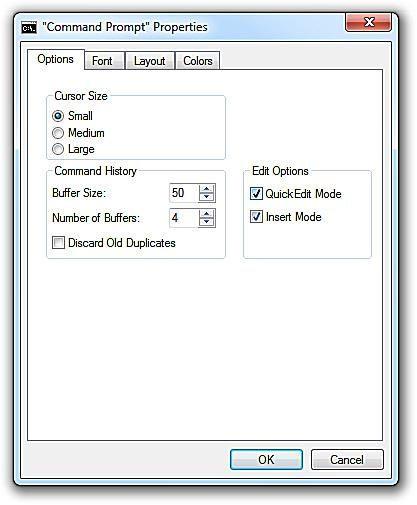
Деякі прийоми командного рядка вже спрощують копіювання та вставлення, тож чи є ще простіший спосіб копіювання з командного рядка?
Просто клацніть правою кнопкою миші рядок ��аголовка командного рядка та виберіть Властивості . На вкладці «Параметри» в розділі «Параметри редагування» встановіть прапорець «Режим швидкого редагування» , а потім натисніть «ОК» . Ви можете легко скопіювати текст.
Виконання описаної вище операції дозволяє не лише копіювати, а й вставляти в командний рядок: просто клацніть правою кнопкою миші та виберіть « Вставити », щоб вставити у вікно командного рядка.
21. Дивіться Зоряні війни, частина IV, у командному рядку
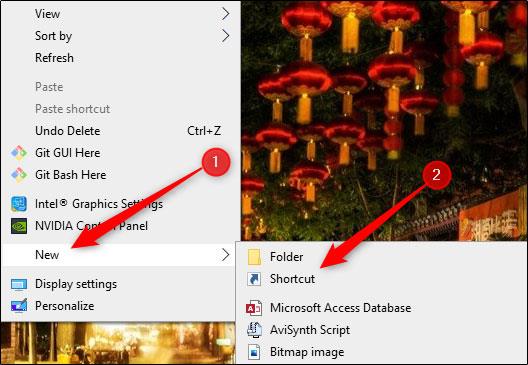
Так, ви правильно прочитали, ви можете переглянути ASCII-версію повного фільму «Зоряні війни Епізод IV» прямо у вікні командного рядка!
Просто відкрийте командний рядок і виконайте команду telnet towel.blinkenlights.nl. Фільм розпочнеться негайно. Перегляньте наведені нижче поради, якщо ви ще не бачили фільм.
Порада : зазвичай команда telnet не ввімкнена за замовчуванням у Windows, але її можна ввімкнути, увімкнувши Telnet Client із компонентів Windows у програмі та компонентах панелі керування. Якщо ви не хочете вмикати Telnet , але все одно хочете переглянути фільм, ви також можете переглянути його на Star Wars ASCIIMation .
Побачити більше:
Коли Windows відображає помилку «У вас немає дозволу на збереження в цьому місці», це не дозволить вам зберегти файли в потрібні папки.
Сервер Syslog є важливою частиною арсеналу ІТ-адміністратора, особливо коли мова йде про централізоване керування журналами подій.
Помилка 524: Виник тайм-аут – це специфічний для Cloudflare код статусу HTTP, який вказує на те, що з’єднання із сервером закрито через тайм-аут.
Код помилки 0x80070570 є поширеним повідомленням про помилку на комп’ютерах, ноутбуках і планшетах під керуванням операційної системи Windows 10. Однак він також з’являється на комп’ютерах під керуванням Windows 8.1, Windows 8, Windows 7 або раніших версій.
Помилка «синій екран смерті» BSOD PAGE_FAULT_IN_NONPAGED_AREA або STOP 0x00000050 — це помилка, яка часто виникає після встановлення драйвера апаратного пристрою або після встановлення чи оновлення нового програмного забезпечення. У деяких випадках причиною помилки є пошкоджений розділ NTFS.
Внутрішня помилка відеопланувальника також є смертельною помилкою синього екрана, ця помилка часто виникає в Windows 10 і Windows 8.1. Ця стаття покаже вам кілька способів виправлення цієї помилки.
Щоб пришвидшити завантаження Windows 10 і скоротити час завантаження, нижче наведено кроки, які потрібно виконати, щоб видалити Epic із автозавантаження Windows і запобігти запуску Epic Launcher з Windows 10.
Не слід зберігати файли на робочому столі. Існують кращі способи зберігання комп’ютерних файлів і підтримки порядку на робочому столі. Наступна стаття покаже вам ефективніші місця для збереження файлів у Windows 10.
Якою б не була причина, інколи вам доведеться налаштувати яскравість екрана відповідно до різних умов освітлення та цілей. Якщо вам потрібно спостерігати за деталями зображення або дивитися фільм, вам потрібно збільшити яскравість. І навпаки, ви також можете зменшити яскравість, щоб захистити батарею ноутбука.
Ваш комп’ютер випадково прокидається та з’являється вікно з написом «Перевірка оновлень»? Зазвичай це пов'язано з програмою MoUSOCoreWorker.exe - завданням Microsoft, яке допомагає координувати установку оновлень Windows.








